
发布时间:2021-02-23 14: 14: 45
很多人在安装冰点还原后不知道怎么打开软件,还有些新用户不明白冰点还原软件的设置选项分别有什么作用,那么今天小编就带大家来学习一下如何正确管理电脑中的冰点还原软件吧。
一、如何打开冰点还原
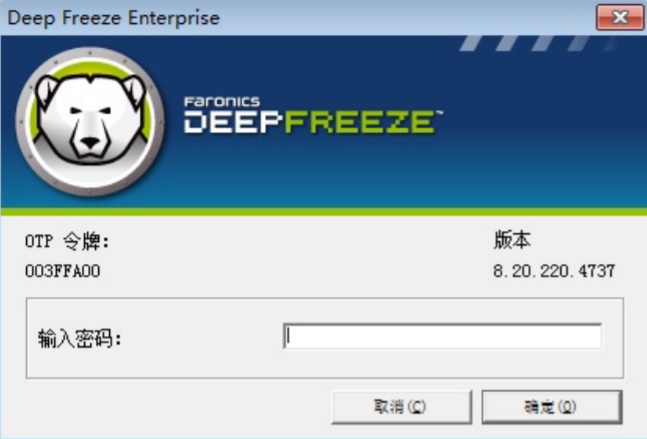
如果系统任务栏上显⽰了 Deep Freeze 图标,请按住 Shift 键并双击该 Deep Freeze图标。如果 Deep Freeze 在隐蔽模式下运⾏且 Deep Freeze 图标未显⽰,那么必须使用键盘快捷键 Ctrl+Alt+Shift+F6 来访问登录对话框。作为⼀项附加安全功能,Deep Freeze 会在 10 次登录尝试失败后自动重启计算机来防止强力攻击。
同样,大家可使用 Ctrl+Alt+Shift+6 或 Ctrl+Alt+Shift+F6 在触摸屏设备上启动冰点还原。
二、状态选项卡
状态选项卡上有以下选项:
下次启动时状态
状态选项卡用于设置 Deep Freeze 在下次重启后所处的模式。
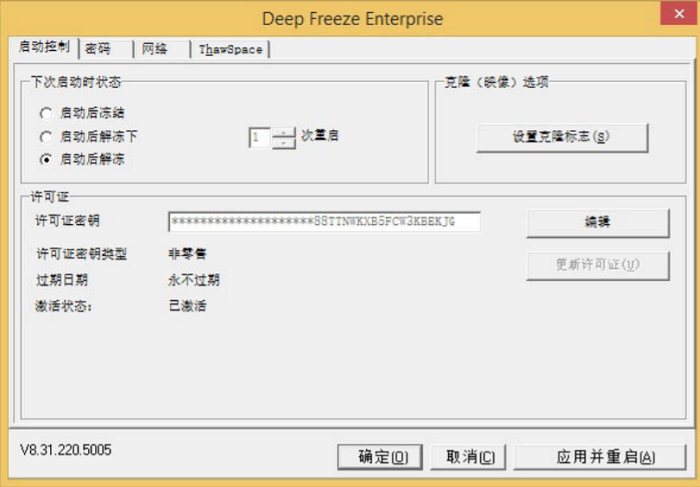
选择启动后冻结,则计算机在下次重启后还原;选择启动后解冻下,则在后续指定的重启次数内,计算机在每次重启后不进行还原。当重启次数超过该指定的重启次数时,计算机启动后将进行还原;选择启动后解冻,则计算机在每次重启后不进行还原。
克隆
克隆窗格用于为Windows系统重新部署过程准备主映像。主要在创建系统还原映像时使用。
许可证
1. 若要更新许可证密钥,请单击编辑并在许可证密钥字段中输入许可证密钥。
2. 单击更新许可证。此操作会将 Deep Freeze 冰点从评估版本转换为许可版本。许可证密钥类型字段中显⽰了许可证密钥。过期日期中显⽰了许可证的过期日期和时间。
3.在未激活版本的“启动控制”界面单击立即激活。系统将显⽰两个选项:在线激活和离线激活。
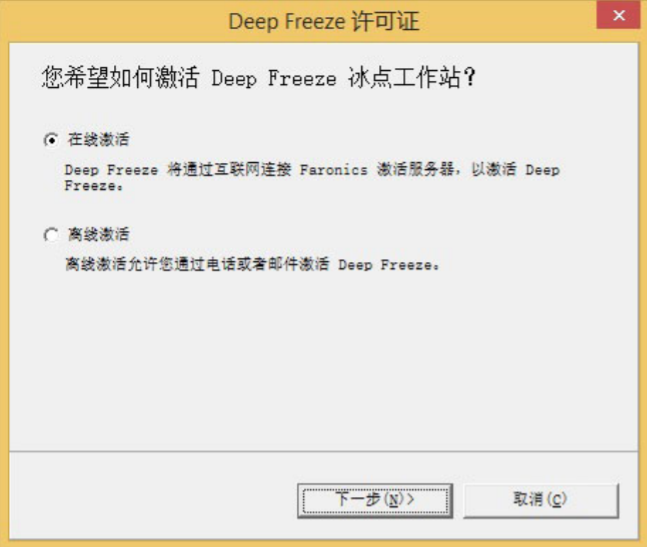
三、密码选项卡
密码选项卡用于更改密码。
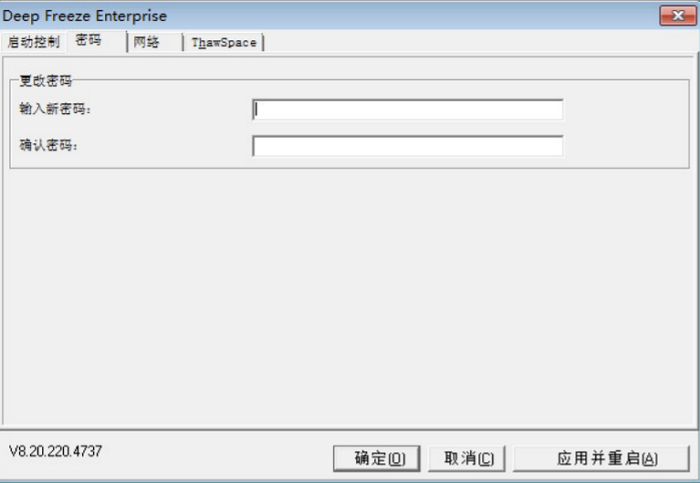
输入新密码并选择确定后即可更改密码。
四、网络选项卡
⽹络选项卡可用于配置计算机的⽹络选项。
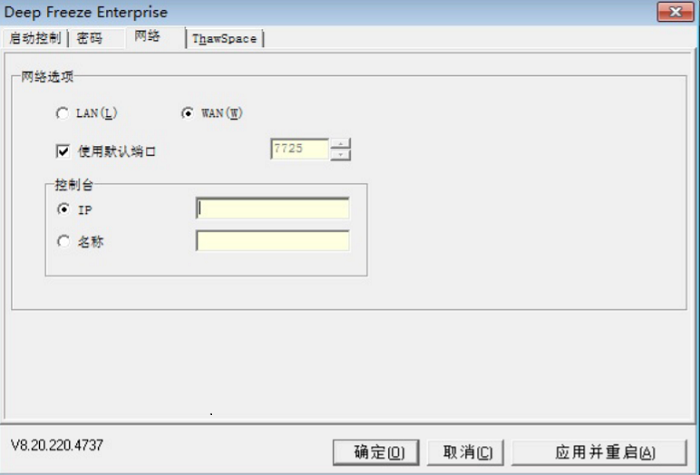
若要选择 LAN 或 WAN 通信⽅式,请单击相应的选项。
若要更改默认的端⼝号,可以清除使用默认端⼝复选框,然后输入需要的端⼝号。
五、解冻空间选项卡
解冻空间是计算机上的⼀个虚拟分区,可用于存储程序、保存文件或进⾏长期性更改。解冻空间中存储的所有文件均在重启后保留,即便计算机处于冻结状态。仅当设置为在 Deep Freeze Enterprise 配置管理程序中进⾏创建时,解冻空间才可用。
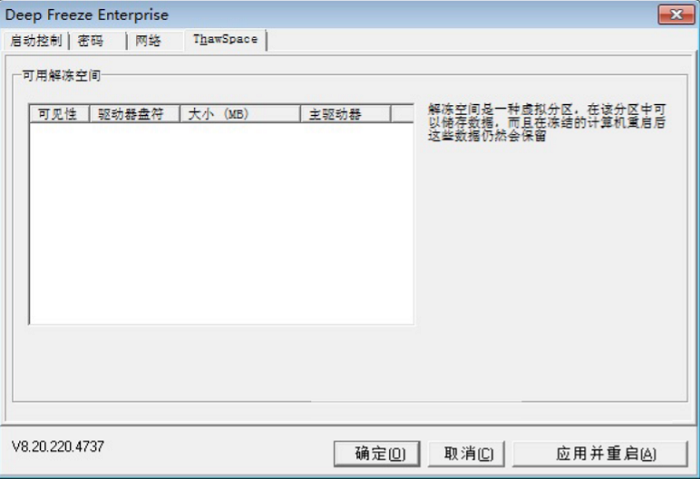
卸载 Deep Freeze 之后,解冻空间将会变得可⻅。重新安装 Deep Freeze 后,解冻空间根据解冻空间选项卡上的初始设置可⻅或隐藏。
以上就是对于冰点还原软件的常见管理技巧啦,相信大家都可以学会如何使用电脑中的冰点还原软件。想要了解更多这款软件的有关信息,请访问冰点还原中文网站。
作者:Noel
展开阅读全文
︾